使用するGoogle Chrome、次のようなエラーが発生する可能性があります。DNS プローブが終了しました インターネットがありません。このエラーは通常、Chrome ブラウザが Web ページを読み込めないときに発生します。この問題を解決するにはいくつかの方法があります。それについては、これから簡単に説明します。
さて、ここで重要なのは、DNS の略ですドメインネームサーバー、ホストから Web ページを読み込むように設計されています。何らかの理由で、インターネット接続が遅く、Chrome ブラウザがソースに接続できない場合、このエラーが厄介な問題を引き起こす可能性があります。
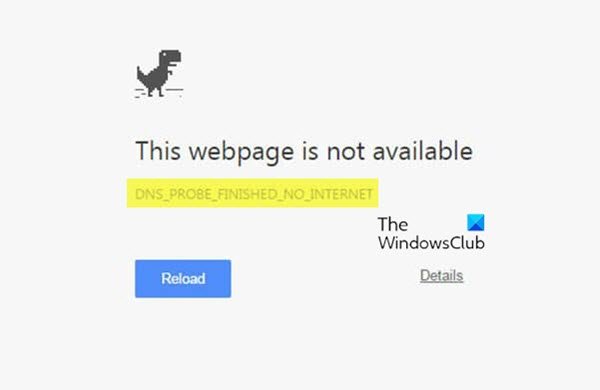
Chrome での DNS_PROBE_FINISHED_NO_INTERNET エラー
DNS キャッシュのロードによってエラーが発生しないようにする必要があります。これにより、Web ページが問題なくロードされます。この問題に直面した場合は、次の提案を試してください。
- Google ChromeのDNSキャッシュをクリアする
- 古いDNSをクリアする
- DNS 予測サービスをオフにする
- プロトコルDNS設定を変更する
1] Google ChromeのDNSキャッシュをクリアする
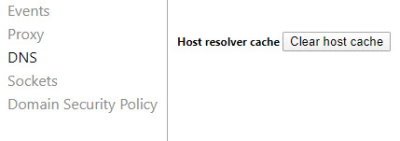
現在の問題を解決する最良の方法の 1 つは、Chrome の DNS キャッシュをクリアすることです。これは簡単に実行できるので、後から進めていけば、終わった時には問題なく完了しているはずです。
まずは、Google Chrome Web ブラウザを起動して、次の URL にアクセスしてください。
chrome://net-internals/#dns
すぐに見るべきですホストリゾルバーキャッシュ。その横にあるボタンをクリックしてください。ホストキャッシュをクリアする。
これ以降、Web サイトはエラーなく適切に読み込まれるはずです。ただし、そうでない場合は、読み続けてください。
2] DNSキャッシュをフラッシュする
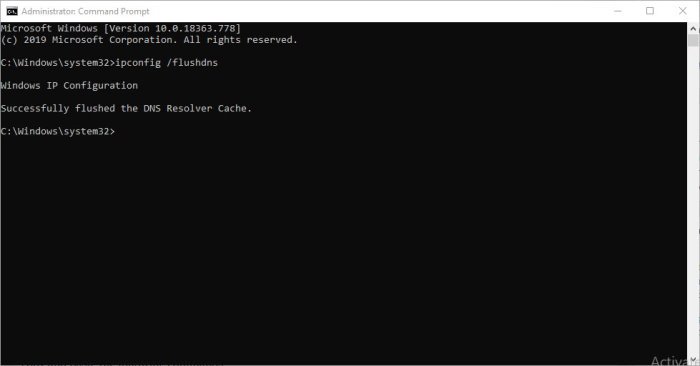
このエラーが表示されるもう 1 つの理由は、クリアが必要な古い DNS に大きく関係していることです。通常、これは自動的に行われますが、この特定の状況では手動で行う必要があります。
開始するには、Windowsキー+Rをクリックして、「実行」ダイアログボックスを開きます。次に、次のように入力しますCMDボックスに入力して Enter キーを押します。これによりコマンド プロンプトが起動し、そこから次のコマンドを貼り付ける必要があります。
コマンド プロンプトが起動して実行されたら、次のコマンドを 1 つずつ入力し、キーを押します。入力各追加の後。
ipconfig /release ipconfig /all ipconfig /flushdns ipconfig /renew netsh int ip set dns netsh winsock reset
これにより、DNSキャッシュをフラッシュする、ウィンソックをリセットする&TCP/IPをリセットする。
ちなみに弊社のフリーウェアはフィックスウィンをクリックするだけで、これら 3 つの操作を実行できます。
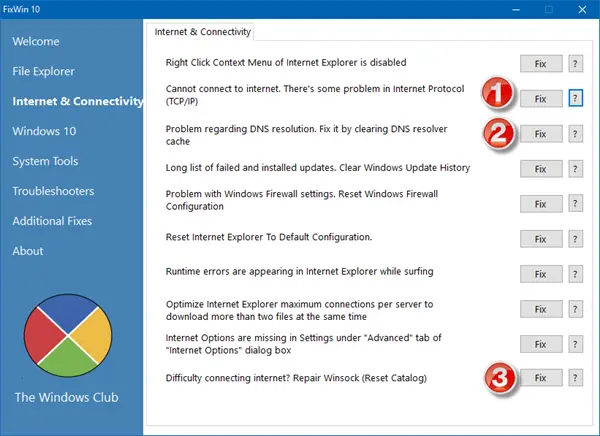
それで済むはずです。
Chrome を再度開く前に、念のためパソコンを再起動してください。
3] DNS 予測サービスをオフにする
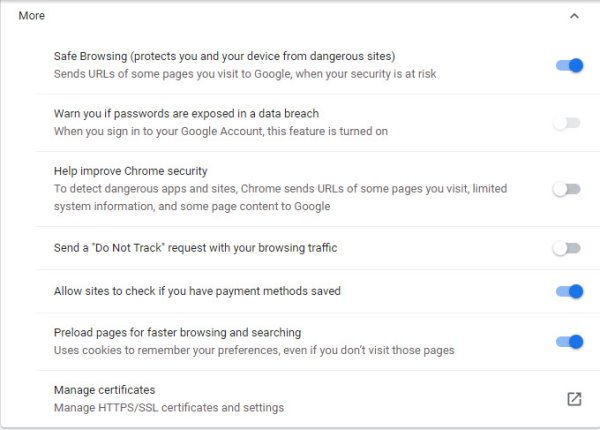
Chrome を開いて Web ブラウザの [設定] 領域にアクセスし、下にスクロールしてプライバシーとセキュリティ。
と書かれているセクションを選択してくださいもっと、機能をオフにして、ページをプリロードして、より高速なブラウジングと検索を実現。
4] プロトコルDNS設定を変更します。
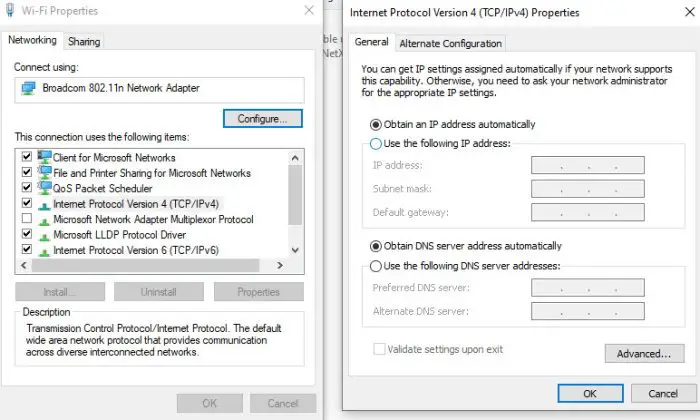
ここで行う必要があるのは、検索することですncpa.cplWindows 11/10の場合。その後、どちらかに進みますイーサネットまたはWi-Fiを右クリックして選択します。プロパティ、それから探しますインターネット プロトコル バージョン 4 (TCP/IPv4)。
そこから、それを選択して、次の場所に移動します。プロパティ。ついに、DNSサーバーを変更する手動で選択肢の 1 つに設定すれば、それで終わりです。
コンピュータを再起動し、Chrome で Web ページをもう一度読み込んでみてください。
関連記事: 修理ERR_EMPTY_RESPONSEWindows 上の Chrome でエラーが発生しました。
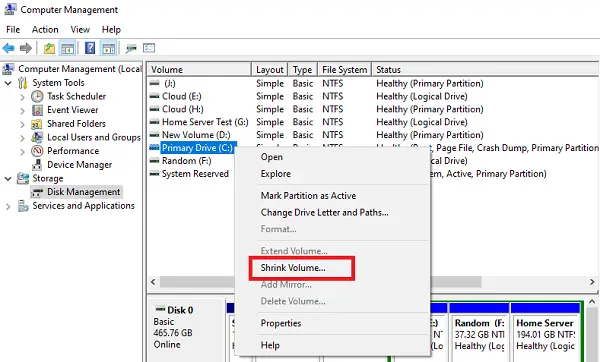
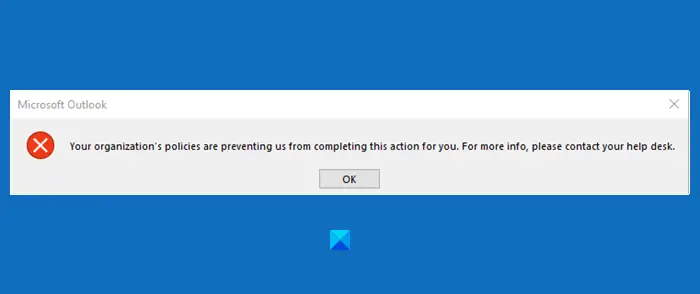
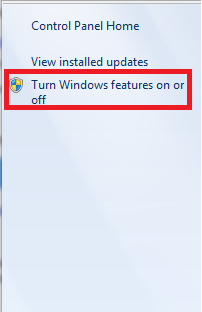
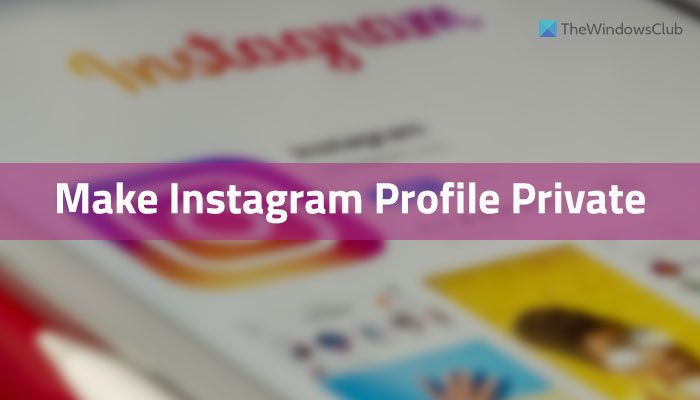
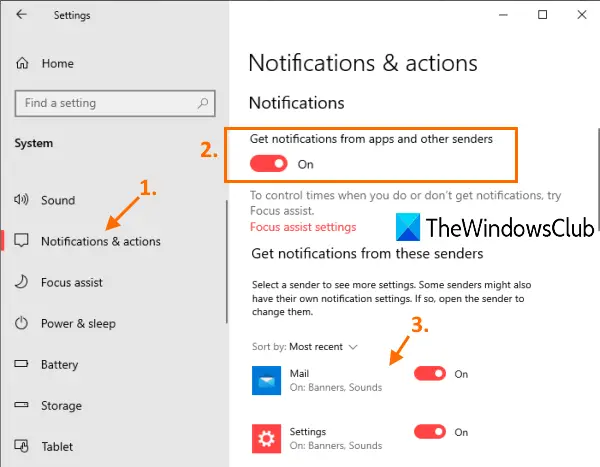
![接続されたデバイス プラットフォーム ユーザー サービスのメモリ使用量が多い [修正]](https://rele.work/tech/hayato/wp-content/uploads/2023/11/Connected-devices-platform-user-service-using-more-RAM-on-Windows.jpg)